要懂得运用PS的基本功能,总是能什么都不用就能作出很满意的东西
我也是很久前在网上看过类似的教程,现在忘得七七八八,很多地方都是自己蒙出来的,
如果有哪个地方不对欢迎高手提出,嘿嘿
1.把前景色设置为白色,背景色设置为接近50%左右的灰色,
新建一个透明背景的图层
2.使用对称渐变 拉一道差不多下图的样子
拉一道差不多下图的样子
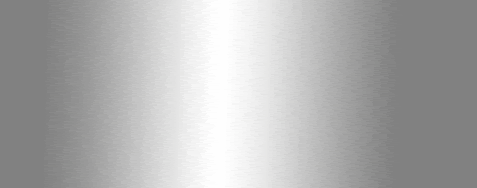
3.新建一个图层,填充白色
4.滤境-杂色-添加杂色,数量和其他参数见下图
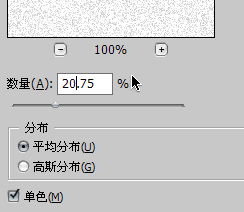
5.滤境-模糊-动感模糊,我设置的如下图,可以自己多试试哪个象素比较喜欢
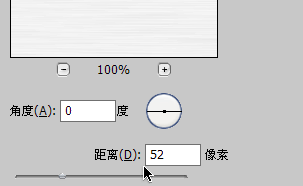
6.把这个图层的模式设定为正片叠底

得到
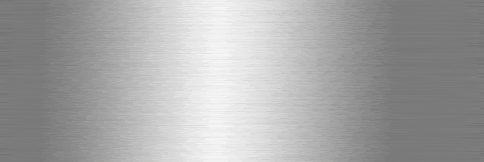
这样就已经是一块金属了,如果觉得不够逼真,可以试一下更改2.4.6步的参数
额外的教程-要把这块板弄成其他形状
这里以圆角矩形为例子
1.用圆角矩形工具(记得选择路径 )在金属板上选择区域,
)在金属板上选择区域,
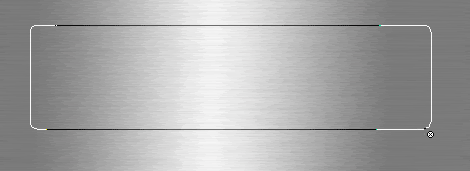
按Ctrl+Enter,反选,按Delete删除.
2.给图层做背景和斜面浮雕效果,我的设置如下,可以自己调调看,灵活运用^__^
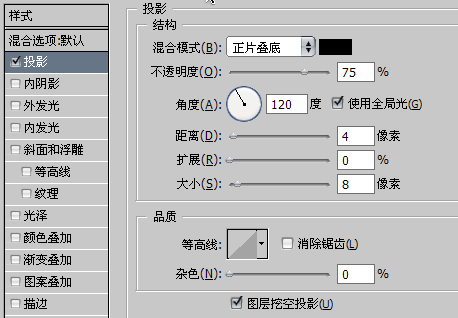

再加个背景或者什么的,最终效果:
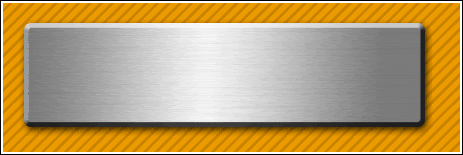
我也是很久前在网上看过类似的教程,现在忘得七七八八,很多地方都是自己蒙出来的,
如果有哪个地方不对欢迎高手提出,嘿嘿
1.把前景色设置为白色,背景色设置为接近50%左右的灰色,

新建一个透明背景的图层
2.使用对称渐变
 拉一道差不多下图的样子
拉一道差不多下图的样子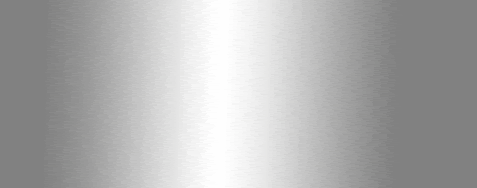
3.新建一个图层,填充白色
4.滤境-杂色-添加杂色,数量和其他参数见下图
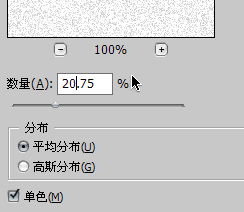
5.滤境-模糊-动感模糊,我设置的如下图,可以自己多试试哪个象素比较喜欢
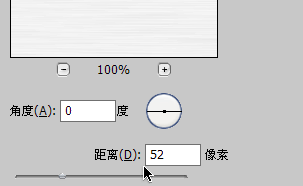
6.把这个图层的模式设定为正片叠底

得到
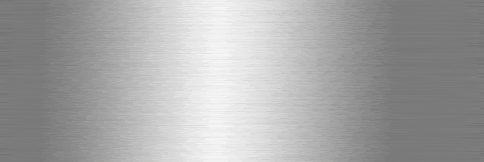
这样就已经是一块金属了,如果觉得不够逼真,可以试一下更改2.4.6步的参数
额外的教程-要把这块板弄成其他形状
这里以圆角矩形为例子
1.用圆角矩形工具(记得选择路径
 )在金属板上选择区域,
)在金属板上选择区域,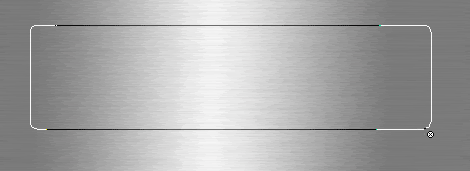
按Ctrl+Enter,反选,按Delete删除.
2.给图层做背景和斜面浮雕效果,我的设置如下,可以自己调调看,灵活运用^__^
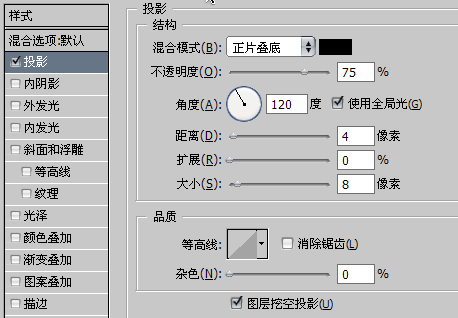

再加个背景或者什么的,最终效果:
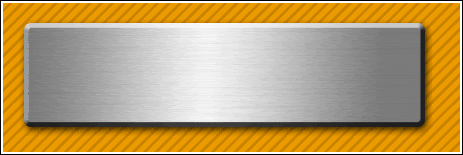
回复Comments
{commenttime}{commentauthor}
{CommentUrl}
{commentcontent}